Hướng dẫn thực hiện kết nối Screen Mirror trên Windows 10
Người dùng vốn đã quen thuộc với Windows 7 và 8, thì Windows 10 vẫn còn khá mới mẻ bởi nhiều tính năng trên hệ điều hành này bị gỡ bỏ, hoặc thay đổi vị trí, điển hình như tính năng mirror screen, giúp bạn kết nối màn hình sang TV hoặc các thiết bị trình chiếu khác.
-
Hướng dẫn sử dụng tính năng Screen Mirroring trên tivi Samsung
-
Hướng dẫn kết nối mạng WiFi trên smart tivi đơn giản ai cũng có thể thực hiện được
-
Cách tải về và cài đặt Windows 10 chính thức trên hệ máy PC
-
Hướng dẫn tạo bàn phím ảo tiếng Hàn trên Windows 7/8
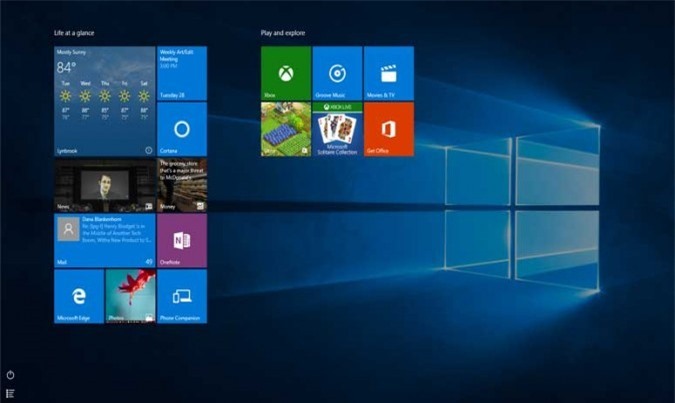
Windows 10 đã chính thức ra mắt được một thời gian, mang tới nhiều tính năng mới cải tiến hơn so với những thế hệ tiền nhiệm. Tuy nhiên, với người dùng vốn đã quen thuộc với Windows 7 và 8, thì Windows 10 vẫn còn khá mới mẻ bởi nhiều tính năng trên hệ điều hành này bị gỡ bỏ, hoặc thay đổi vị trí, điển hình như tính năng mirror screen, giúp bạn kết nối màn hình sang TV hoặc các thiết bị trình chiếu khác.
Theo thống kê, hầu hết máy tính cài đặt Windows 8 hoặc Windows 10 trên thị trường hiện nay đều chạy bộ vi xử lý của Intel. Do đó, gần như chắc chắn thiết bị của bạn đã có cài đặt và hỗ trợ WiDi. Và điều trước tiên chúng ta cần phải thực hiện trước khi mirror screen trên Windows 10 đó là cài đặt bộ nhận Miracast/WiDi.
Đầu tiên, cắm bộ nhận Miracast vào TV cùng với một bộ cung cấp điện, sau đó lựa chọn tùy chọn kết nối HDMI trên thiết bị TV của bạn. Thông thường, chỉ bấy nhiêu là đủ để bạn thực hiện quá trình này. Tuy nhiên, tùy thuộc vào các thiết bị Miracast lại có những cách thức kết nối khác nhau.
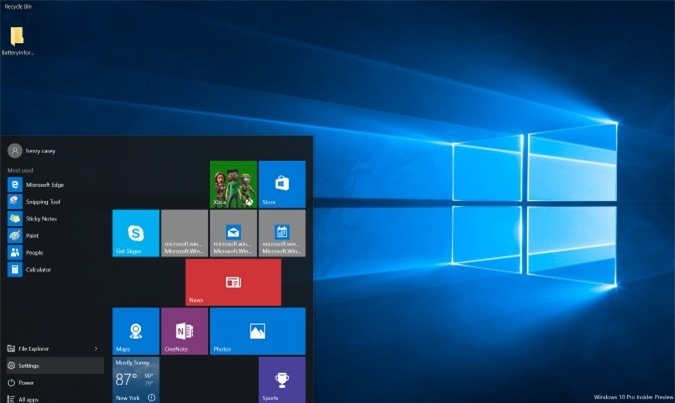
Để cài đặt việc kết nối thiết bị, trước hết người dùng cần mở trình đơn Start menu trên Windows 10. Nhấn vào Setting,
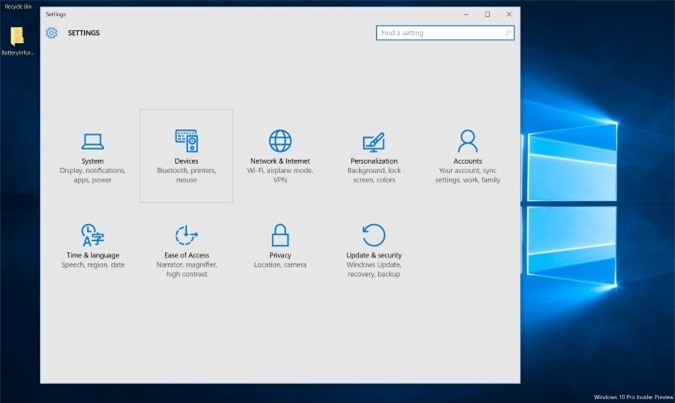
Sau đó lựa chọn Devices.
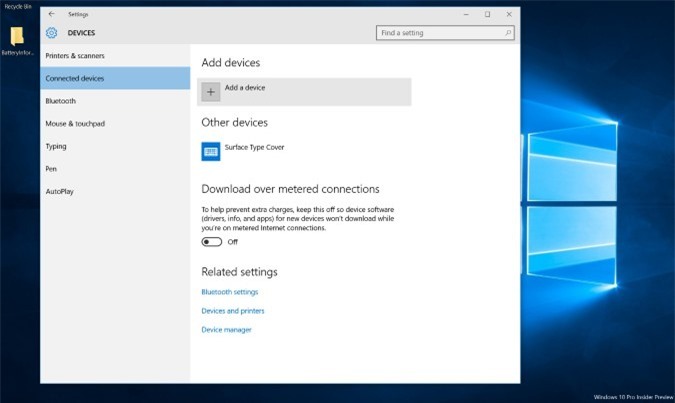
Chọn tiếp Connected Devices. Rồi nhấn vào Add a Device
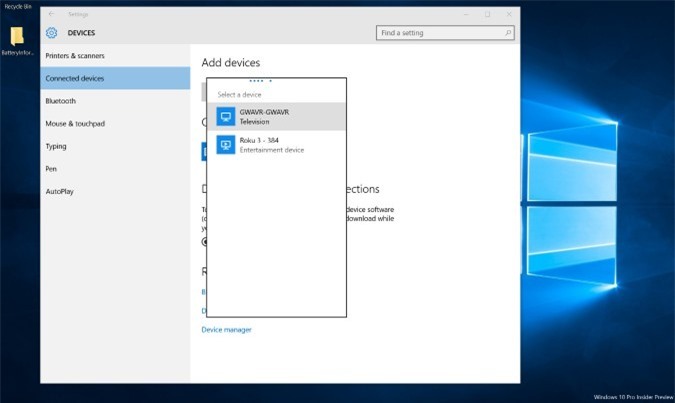
Cuối cùng, lựa chọn thiết bị đầu ra WiDi để hoàn thành thao tác.
Để thực hiện ngắt kết nối thiết bị, người dùng có thể thực hiện theo các bước đơn giản bên dưới đây:
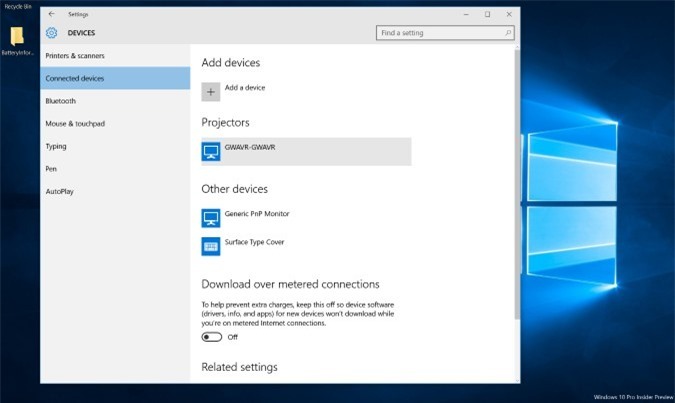
Nhấn vào thiết bị đầu ra bên dưới mục Projectors
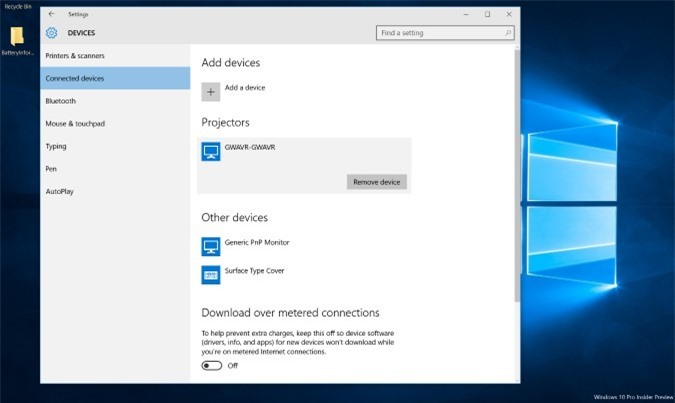
Sau đó lựa chọn tùy mục Remove Device trong menu hiện lên.
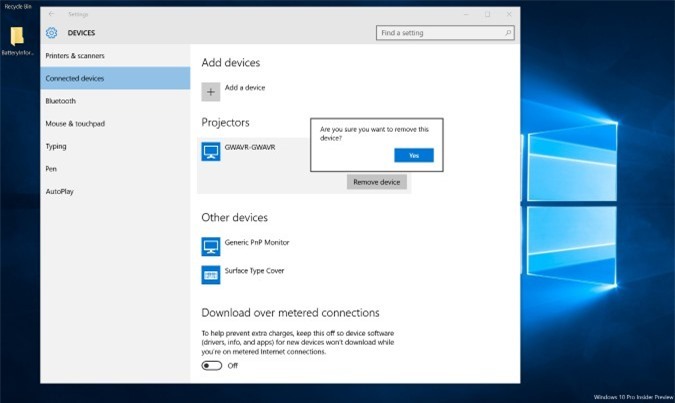
Nhấn vào Yes để hoàn tất quá trình.
Nguyễn Nguyễn
Theo Laptopmag
Websosanh.vn – Website so sánh giá đầu tiên tại Việt Nam




















![[Infographic] So sánh Toshiba Satellite Radius P55W-B5224 và Lenovo ThinkPad X240](https://img.websosanh.vn/v2/users/review/images/infographic-so-sanh-toshiba/ckfkwehoxb8zw.jpg?compress=85)








